修正プロセスシステムがAndroidでエラーに応答しない
「プロセス システムが応答していません」は、ほぼすべての種類の Android デバイスで発生する一般的なエラーです。 ほとんどの Android スマートフォン メーカーはここ数年で大きな飛躍を遂げましたが、オペレーティング システムにはまだいくつかの落とし穴があります。 プロセスシステムが応答していません。 Android は、何度も報告されているエラーの XNUMX つです。 プロセス システムが応答しないなどのエラーが発生する場合でも、心配する必要はありません。 ここでは、そのための XNUMX つの異なるソリューションをリストしました。
Androidシステムの問題を解決する前に、データの損失が発生した場合に備えて、このAndroidバックアップソフトウェアを試して完全バックアップを作成してください。
- パート1:プロセスシステムがエラーに応答しない理由
- パート2:デバイスを再起動してもプロセスシステムがエラーに応答しない問題を修正する(簡単ですが効果的ではありません)
- パート3:修正プロセスシステムがSDカードをチェックしてエラーに応答しない(簡単ですが効果的ではありません)
- パート4:ワンクリックでプロセスシステムを修正してもエラーに応答しない(簡単で効果的)
- パート5:修正プロセスシステムが工場出荷時のリセットでエラーに応答しない(簡単ですが効果的ではありません)
- パート6:デバイスのルートを解除することでプロセスシステムがエラーに応答しない問題を修正する(複雑な)
パート1:プロセスシステムがエラーに応答しない理由
プロセスシステムがエラーに応答しないようにする理由はたくさんあります。 ほとんどの場合、Androidバージョンを更新した後にデバイスを再起動するたびに発生します。 お使いのデバイスは、不適切な更新が行われたか、サポートされていないドライバーが含まれている可能性があります。 これにより、プロセスシステムが問題に応答しないことが発生する可能性があります。
また、ユーザーは、新しいアプリをインストールした後、プロセスシステムがAndroidエラーに応答しないことを受け取ったと不満を述べています。 Google Playストア以外のソースからアプリをインストールした場合は、このエラーが発生する可能性があります。 ただし、Playストアからアプリをインストールした後でも、この問題に直面する可能性は低いです。
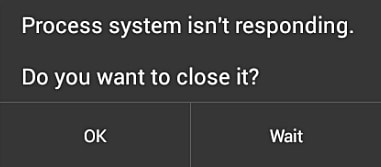
システムストレージが少ないことが、エラーが発生するもうXNUMXつの理由です。 携帯電話にアプリが多すぎると、メモリに負担がかかり、「プロセスシステムが応答していません」というプロンプトが表示される場合があります。 原因が何であれ、この問題を克服する方法はたくさんあります。 この投稿では、それらのいくつかをリストしました。
パート2:デバイスを再起動してプロセスシステムがエラーに応答しない問題を修正する
これは、エラーに応答しないプロセスシステムを解決する最も簡単な方法のXNUMXつです。 電話でこのエラーが発生した場合は、デバイスを手動で再起動してみてください。 電話を再起動する方法は、デバイスごとに異なる場合があります。 ほとんどの場合、電源ボタンを長押しすることで実行できます。 これにより、さまざまな電源オプションが提供されます。 「再起動」をタップして、電話を再起動します。

それが機能しない場合は、画面が消えるまで、電源ボタンと音量大ボタンを同時に長押しします。 その後、もう一度電源ボタンを使用して電源を入れます。
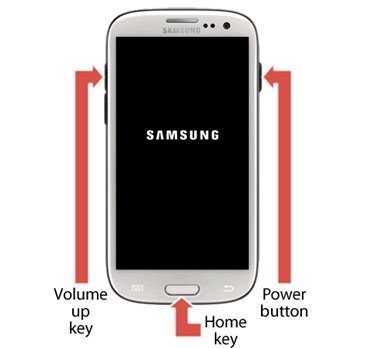
パート3:SDカードをチェックしてプロセスシステムがエラーに応答しない問題を修正する
それでもプロセスシステムがAndroidエラーに応答しない場合は、SDカードに問題がある可能性があります。 まず、SDカードが正常に機能しているかどうかを確認します。 破損している場合は、携帯電話用に別のメモリカードを入手してください。 また、かなりの量の無料ストレージが必要です。 SDカードの空き容量が限られている場合は、この問題が発生する可能性があります。
また、SD カードにアプリを保存している場合、それぞれのアプリを実行するたびに、電話でプロセスが応答しないという問題が発生する可能性があります。 したがって、アプリをSDカードから電話の内部メモリに移動する必要があります。 これを行うには、携帯電話の[設定]> [アプリケーションマネージャー]に移動し、任意のアプリを選択します。 アプリがSDカードに保存されている場合は、「ストレージを考案するために移動」のオプションが表示されます。 それをタップして、すべてのアプリを手動でデバイスストレージに移動するだけです。
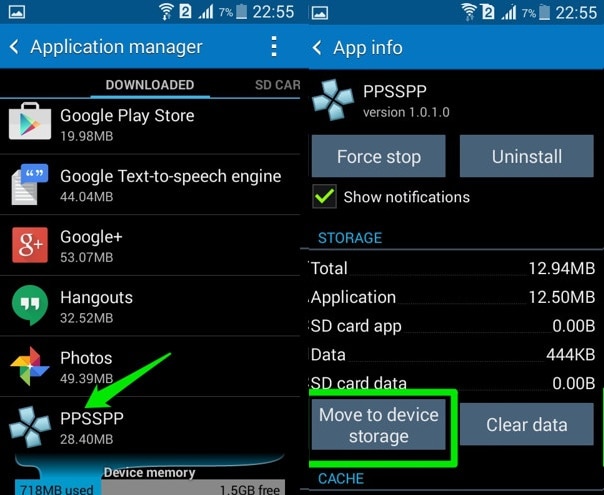
パート4:ワンクリックでプロセスシステムを修正してもエラーが応答しない
上記のすべてのトリックでデバイスがプロセスシステムの応答状態から抜け出せない場合は、Androidにシステムの問題がある可能性があります。 この場合、Androidの修復により、プロセスシステムが応答しないなどの問題を正常に修正できます。
注意: Androidの修復により、既存のAndroidデータが消去される場合があります。 Androidデータをバックアップします 先に進む前に。

DrFoneTool –システム修復(Android)
ワンクリックですべてのAndroidシステムの問題を修正するためのAndroid修復ツール
- 死の黒い画面、システムUIが機能しないなど、Androidシステムのすべての問題を修正します。
- Androidの修理のためのワンクリック。 技術的なスキルは必要ありません。
- Galaxy S8、S9などのすべての新しいSamsungデバイスをサポートします。
- 提供されるステップバイステップの説明。 フレンドリーなUI。
以下の簡単な手順に従って、プロセスシステムがエラーに応答しない問題を修正してください。
- 1.DrFoneToolツールをダウンロードしてインストールします。 次に、メインウィンドウから[システム修復]を選択します。

- 2.AndroidデバイスをPCに接続します。 デバイスが検出されたら、[Androidの修復]タブを選択します。

- 3.Androidの正しいデバイスの詳細を選択して確認します。 次に、[次へ]をクリックします。

- 4. Androidデバイスをダウンロードモードで起動し、続行します。

- 5.しばらくすると、Androidが修復され、「プロセスシステムが応答していません」というエラーが修正されます。

パート5:修正プロセスシステムが工場出荷時のリセットでエラーに応答しない
プロセスシステムが応答しないというエラーを解決するために、電話機を工場出荷時の状態にリセットする最もよく使用される方法と常に考えられています。 ただし、これはデバイスのデータを完全に消去するため、最後の手段となるはずです。 工場出荷時のリセットを実行している場合でも、次のような信頼性の高いツールを使用してデータをバックアップしてください。 DrFoneTool –バックアップと復元(Android).

DrFoneTool –バックアップと復元(Android)
Androidデータを柔軟にバックアップおよび復元
- ワンクリックでAndroidデータをコンピューターに選択的にバックアップします。
- バックアップをプレビューして、Androidデバイスに復元します。
- 8000 + Androidデバイスをサポートしています。
- バックアップ、エクスポート、または復元中にデータが失われることはありません。
電話が機能している場合は、[設定] > [一般] > [バックアップと復元] にアクセスし、[データの初期化] オプションを選択して、簡単に工場出荷時の状態にリセットできます。 デバイスには、失われたり同期されていないすべてのデータ ファイルに関する警告が表示されます。 「リセット」ボタンをタップするだけで、デバイスを工場出荷時の状態にリセットできます。
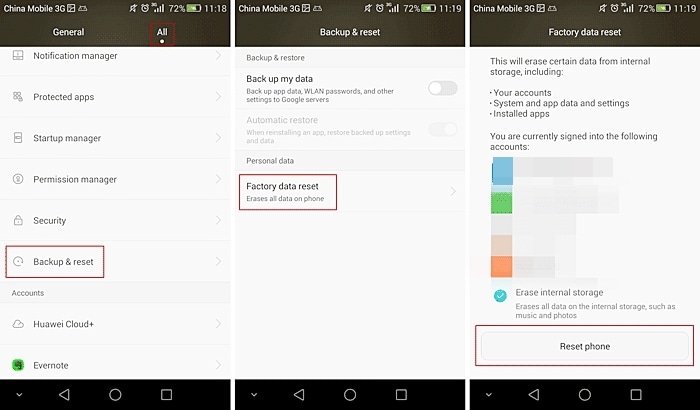
デバイスが機能していない、またはロックされていない場合は、電話機をリカバリ モードにして工場出荷時設定へのリセット操作を実行できます。 ほとんどの場合、電源ボタンと音量を上げるボタンを同時に 10 秒以上押すことで実行できます。 ただし、キーの組み合わせはデバイスごとに異なる場合があります。
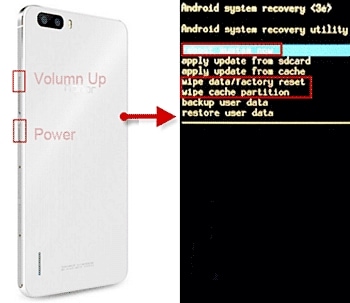
リカバリモードに入った後、音量の上下ボタンを使用して「データのワイプ/工場出荷時設定へのリセット」オプションに進みます。 電源ボタンを使用して選択します。 追加のメッセージが表示された場合は、「はい-すべてのデータを削除」オプションを選択します。 完了したら、デバイスを再起動するだけです。
パート6:デバイスのルートを解除してもプロセスシステムがエラーに応答しない問題を修正する
プロセス システムが応答していないというエラーは、ルート化されたデバイスでより一般的であることがさらに発見されました。 したがって、ルート化された Android デバイスもある場合は、ルート化を解除してこの問題を解決できます。 Androidデバイスのルートを解除するにはさまざまな方法があります。 これを行う最も簡単な方法のXNUMXつは、SuperSUアプリを使用することです。
SuperSUまたはSuperSUProアプリはいつでもそのWebサイトからダウンロードできます 詳細を見る。 それを私たちのデバイスにインストールし、ルートを解除したいときはいつでも起動するだけです。 「設定」タブにアクセスし、「完全にルート解除」のオプションを選択します。
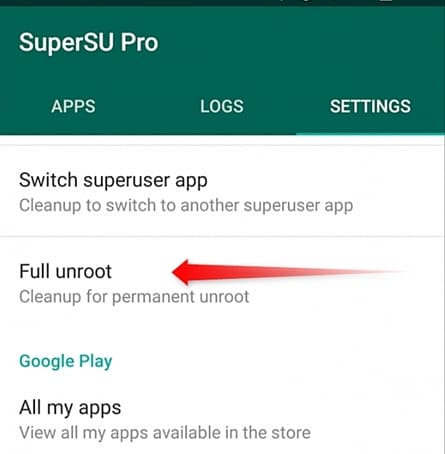
これにより、ルート解除プロセスのすべての影響に関する警告メッセージが生成されます。 「続行」をタップするだけでプロセスを開始できます。
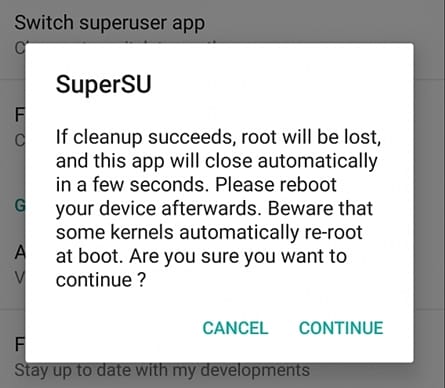
古いバージョンのAndroidを使用している場合は、ブートイメージを復元するための別のポップアップが表示される場合があります。 必要な選択を行い、プロセスを開始するだけです。 しばらくすると、デバイスは通常の方法で再起動され、ルートが解除されます。 おそらく、これにより、プロセスシステムがエラーに応答していないことも解決されます。
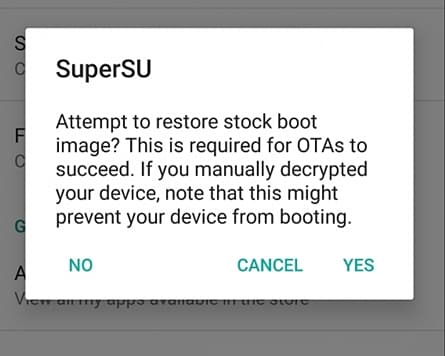
これで、エラーに応答しないプロセスシステムを修正するさまざまな方法がわかった場合、この問題を簡単に克服して、デバイスを最大限に活用できます。 簡単な修正から始めて、それが機能しない場合は、デバイスのルートを解除したり、工場出荷時の設定に復元したりするなどの極端な対策を講じてください。 また、極端な対策を講じる前に、必ずデータをバックアップしてください。
最後の記事

